Hoe voeg je een camerawidget toe op een Samsung Galaxy

Met de One UI 6-update kunnen gebruikers camerawidgets toevoegen aan Samsung Galaxy-telefoons, die ze naar wens kunnen aanpassen.
Als u Windows gebruikt, ziet u elke keer dat u een media-apparaat zoals een geheugenkaart, USB-geheugenstick of externe harde schijf aansluit, een AutoPlay-venster waarin u wordt gevraagd te kiezen wat u wilt doen. Als je wilt weten wat AutoPlay is, waarom het nuttig is, hoe je het kunt personaliseren of hoe je het kunt uitschakelen, lees dan deze tutorial:
Inhoud
Wat is automatisch afspelen in Windows?
Elke keer dat u een soort medium aansluit op uw Windows-computer of -apparaat, zoals een USB-geheugenstick, ziet u mogelijk een prompt waarin u wordt gevraagd te kiezen wat u wilt doen. Zo ziet het eruit in Windows 10.

Instellingen voor automatisch afspelen
In Windows 7 ziet deze prompt er heel anders uit.
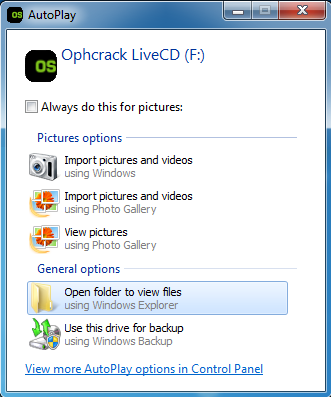
Instellingen voor automatisch afspelen
In Windows 8.1 lijkt de prompt sterk op wat u in Windows 10 ziet.
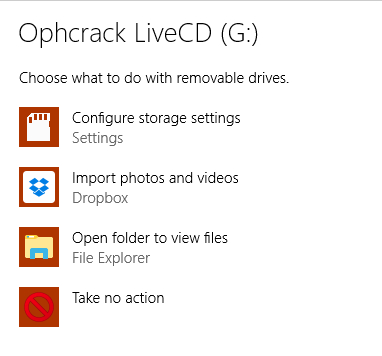
Instellingen voor automatisch afspelen
Deze prompt heet AutoPlay en wordt weergegeven voor alle soorten media-apparaten: verwisselbare schijven (USB-geheugensticks, externe harde schijven), geheugenkaarten, dvd's, cd's, Blu-Ray-schijven, installatieschijven met software en games, en apparaten zoals smartphones die via USB op uw Windows-computer of -apparaat zijn aangesloten.
De opties die u in de AutoPlay-prompt ziet, verschillen tussen Windows-versies en zijn afhankelijk van de apps die u hebt geïnstalleerd en de soorten media die u aansluit. Als u bijvoorbeeld een geheugenkaart aansluit, krijgt u veel opties voor het importeren de foto's en video's erop en voor het bekijken van de multimediabestanden die erop zijn opgeslagen. Wanneer u een Blu-Ray-schijf met een film aansluit, krijgt u opties voor het bekijken van de bestanden op de schijf en voor het afspelen van de film met behulp van de gespecialiseerde apps die op uw Windows-computer of -apparaat zijn geïnstalleerd.
AutoPlay kan voorgoed worden uitgeschakeld en kan ook worden gepersonaliseerd om aan uw behoeften en wensen te voldoen. Als u niet tevreden bent met uw persoonlijke instellingen, kunt u deze ook terugzetten naar het standaardgedrag. Lees de volgende secties in deze handleiding om te leren hoe u al deze dingen kunt doen.
Waar vindt u de AutoPlay-instellingen in het Configuratiescherm?
Als je iets wilt veranderen aan de manier waarop AutoPlay in Windows werkt, moet je naar het Configuratiescherm gaan .
Klik of tik vervolgens op 'Hardware en geluiden'.

Instellingen voor automatisch afspelen
Klik of tik vervolgens op Automatisch afspelen .

Instellingen voor automatisch afspelen
Nu zie je alle instellingen die beschikbaar zijn voor AutoPlay, in Windows. Hoewel de dingen er iets anders uitzien tussen versies van Windows, zijn alle configuratie-opties hetzelfde, dus we zullen schermafbeeldingen gebruiken die in Windows 10 zijn gemaakt, om de zaken eenvoudig te houden en u niet te overladen met afbeeldingen.
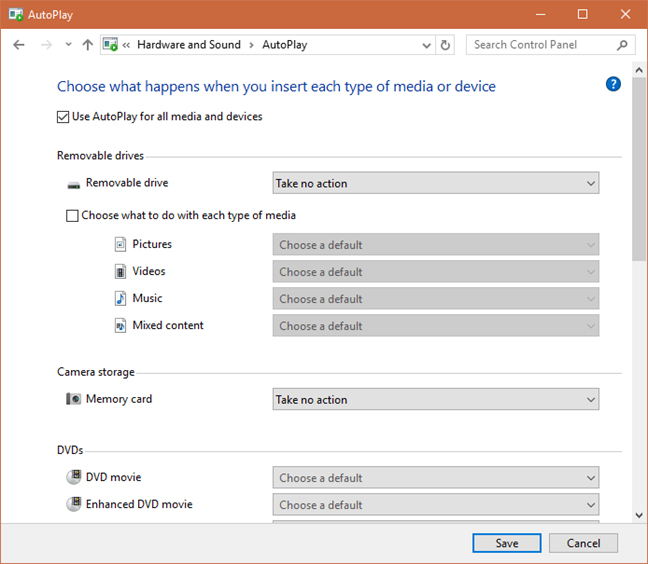
Instellingen voor automatisch afspelen
In Windows 10 zijn er ook enkele AutoPlay-instellingen beschikbaar in de app Instellingen . Het zijn er echter veel minder en u kunt een veel gedetailleerde configuratie uitvoeren vanaf het Configuratiescherm .
Laten we vervolgens kijken hoe we het AutoPlay-gedrag voor alle soorten media-apparaten kunnen personaliseren.
Het AutoPlay-gedrag voor alle media-apparaten aanpassen
Als je AutoPlay voor verschillende soorten media of apparaten wilt gebruiken, controleer dan eerst de instelling die zegt: "Gebruik AutoPlay voor alle media en apparaten."

Instellingen voor automatisch afspelen
Ga vervolgens naar het type media-apparaat dat u wilt personaliseren en klik op de vervolgkeuzelijst rechts van de naam. De meeste gebruikers werken met verwisselbare schijven, dus laten we ze als voorbeeld nemen. U kunt in de onderstaande schermafbeelding de acties zien die beschikbaar zijn op een van onze Windows 10-computers. Bij de jouwe zullen ze anders zijn, afhankelijk van het aantal apps dat je hebt geïnstalleerd en welke ervan communiceren met verwisselbare schijven.
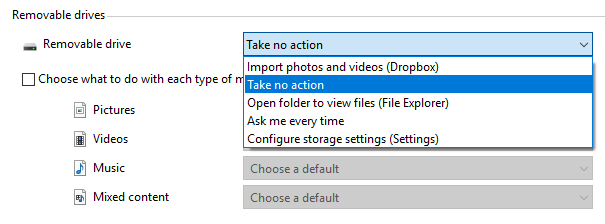
Instellingen voor automatisch afspelen
Een handige functie die alleen beschikbaar is in Windows 10, is dat u standaardacties voor verwisselbare schijven kunt instellen, afhankelijk van hun meerderheidsinhoud: afbeeldingen, video's, muziek of gemengde inhoud. U moet "Kies wat u met elk type media wilt doen" aanvinken en vervolgens de acties selecteren die u voor elk type wilt uitvoeren.

Instellingen voor automatisch afspelen
Gebruikers van Windows 7 zullen merken dat ze AutoPlay niet kunnen configureren voor verwisselbare schijven of voor geheugenkaarten. Deze opties zijn alleen beschikbaar in Windows 10 en Windows 8.1.
Maar gebruikers van Windows 7 kunnen AutoPlay configureren voor andere soorten media, waaronder Blu-ray-schijven. Laten we eens kijken welke acties beschikbaar zijn op onze Windows 10-pc. Nogmaals, de actie die beschikbaar is op uw pc zal iets anders zijn.
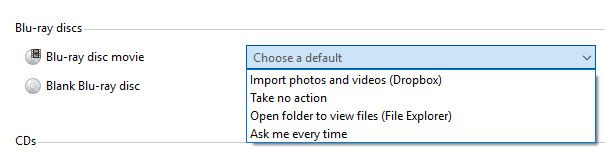
Instellingen voor automatisch afspelen
Als u "Vraag me elke keer" kiest, zal Windows u vragen om te kiezen wat het moet doen, elke keer dat u dat type media-apparaat plaatst.
Als u AutoPlay alleen voor één type media wilt uitschakelen, selecteert u "Geen actie ondernemen" in de lijst met acties die ervoor beschikbaar zijn.
Als u klaar bent met het instellen, vergeet dan niet op Opslaan te klikken of te tikken , zodat uw wijzigingen worden toegepast.
Hoe "Vraag me elke keer" werkt in de verschillende versies van Windows
Zoals eerder vermeld, als u "Vraag me elke keer" selecteert voor een bepaald type media of station, vraagt Windows u elke keer dat u het aansluit, wat u ermee moet doen. De manier waarop dit gebeurt, verschilt echter tussen Windows-versies. Windows 7 laadt bijvoorbeeld automatisch de AutoPlay-prompt met beschikbare opties, zodra u dat type media aansluit. U kunt ook de standaardactie selecteren voor toekomstige interacties met dat type media.
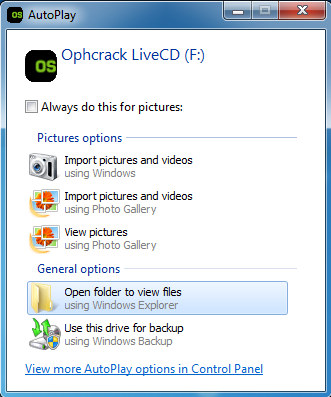
Instellingen voor automatisch afspelen
Windows 10 is discreter en toont een melding dat er iets is aangesloten. Je kunt deze melding negeren of erop klikken of tikken.

Instellingen voor automatisch afspelen
Als u op deze melding klikt of tikt, ziet u de AutoPlay-prompt met alle beschikbare acties.
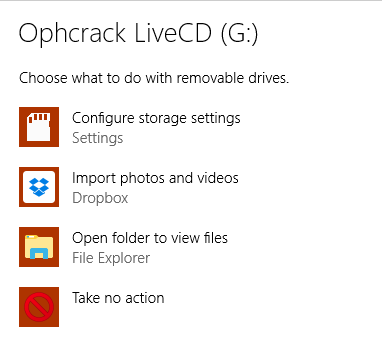
Instellingen voor automatisch afspelen
Hetzelfde in Windows 8.1: eerst wordt u geïnformeerd dat er iets was aangesloten op uw computer of apparaat.
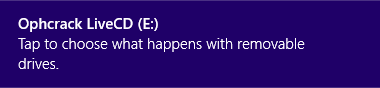
Instellingen voor automatisch afspelen
Klik of tik op de melding en je ziet de beschikbare acties.
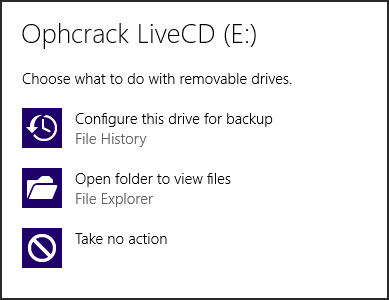
Instellingen voor automatisch afspelen
Klik of tik op de gewenste optie en deze wordt uitgevoerd. Er is echter geen selectievakje om die actie als standaard voor dat type media in te stellen, zoals in Windows 7. Om de standaard te wijzigen, moet je naar het AutoPlay-venster gaan en de instructies volgen die in de vorige sectie zijn gedeeld.
Hoe AutoPlay terug te zetten naar de standaardwaarden?
Als je te veel hebt gerommeld met AutoPlay en de bijbehorende instellingen, en je wilt terug naar het standaardgedrag, dan kan dat. Scroll in het AutoPlay-venster naar beneden totdat u de knop "Reset alle standaardinstellingen" vindt . Klik of tik erop en vervolgens op Opslaan .

Instellingen voor automatisch afspelen
AutoPlay is nu vanuit Windows teruggezet naar het standaardgedrag.
AutoPlay uitschakelen voor alle media en apparaten
U kunt zich ergeren aan AutoPlay en u wilt dat het wordt uitgeschakeld voor alle soorten media en apparaten. Als dat voor u het geval is, schakelt u in het venster Automatisch afspelen het selectievakje uit met de tekst 'Automatisch afspelen gebruiken voor alle media en apparaten' en drukt u vervolgens op Opslaan .

Instellingen voor automatisch afspelen
AutoPlay is nu volledig uitgeschakeld.
Vind je de AutoPlay-functie in Windows leuk?
Nu weet u hoe u AutoPlay moet configureren in alle moderne versies van Windows. Voordat je dit artikel sluit, deel met ons of je deze functie leuk vindt en of je deze ingeschakeld hebt gehouden of hebt uitgeschakeld. Gebruik het opmerkingenformulier dat hieronder toegankelijk is.
Met de One UI 6-update kunnen gebruikers camerawidgets toevoegen aan Samsung Galaxy-telefoons, die ze naar wens kunnen aanpassen.
In het volgende artikel leggen we de basisbewerkingen uit voor het herstellen van verwijderde gegevens in Windows 7 met behulp van de ondersteuningstool Recuva Portable. Met Recuva Portable kunt u deze op een handige USB-stick opslaan en gebruiken wanneer u maar wilt. Compact, eenvoudig en gebruiksvriendelijk gereedschap met de volgende kenmerken:
Ontdek hoe je verwijderde bestanden uit de Prullenbak kunt herstellen in Windows 10 met behulp van verschillende handige methoden.
Ontdek hoe je het volume in Windows 10 en Windows 11 kunt regelen, inclusief sneltoetsen en de Volume Mixer.
Een nieuwe map maken in Windows met behulp van het rechtsklikmenu, Verkenner, het toetsenbord of de opdrachtregel.
Leer hoe u uw ontbrekende Samsung Galaxy-apparaten kunt lokaliseren met SmartThings Find. Vind eenvoudig uw smartphone, tablet of smartwatch terug.
Ontdek waar de Prullenbak zich bevindt in Windows 10 en 11 en leer alle manieren om deze te openen, inclusief toegang tot de verborgen map $Recycle.Bin.
Ontdek hoe u de overlay van Radeon Software (ALT+R) kunt uitschakelen wanneer u games speelt in Windows of apps in volledig scherm uitvoert.
Leer hoe je nieuwe lokale gebruikersaccounts en Microsoft-accounts kunt toevoegen in Windows 11. Uitgebreide handleiding met snelkoppelingen en opdrachten.
Ontdek hoe je Microsoft Edge kunt openen in Windows 10 met verschillende methoden. Leer handige tips om snel toegang te krijgen tot Edge.
Leer hoe u WordPad in elke versie van Windows kunt gebruiken om eenvoudige tekstdocumenten te maken, op te maken, te bewerken en af te drukken. Hoe het lint in WordPad te gebruiken.
Ontdek hoe je WordPad kunt openen in Windows 10 en Windows 7 met handige tips en stappen. Hier zijn alle methoden om WordPad te openen.
Leer hoe je de Event Viewer kunt openen in Windows 10 en Windows 11 met verschillende methoden zoals CMD, eventvwr.msc, Windows Terminal en meer.
Hier zijn verschillende manieren hoe je het Action Center kunt openen in Windows 10, inclusief gebruik van de muis, toetsenbord, aanraakbewegingen of Cortana.
Leer hoe u bureaubladpictogrammen kunt verbergen en hoe u pictogrammen van het bureaublad kunt verwijderen, zowel in Windows 10 als in Windows 11.
Als u Galaxy AI op uw Samsung-telefoon niet meer nodig hebt, kunt u het met een heel eenvoudige handeling uitschakelen. Hier vindt u instructies voor het uitschakelen van Galaxy AI op Samsung-telefoons.
Als je geen AI-personages op Instagram wilt gebruiken, kun je deze ook snel verwijderen. Hier is een handleiding voor het verwijderen van AI-personages op Instagram.
Het deltasymbool in Excel, ook wel het driehoeksymbool in Excel genoemd, wordt veel gebruikt in statistische gegevenstabellen en geeft oplopende of aflopende getallen weer, of andere gegevens, afhankelijk van de wensen van de gebruiker.
Naast het delen van een Google Sheets-bestand met alle weergegeven sheets, kunnen gebruikers er ook voor kiezen om een Google Sheets-gegevensgebied te delen of een sheet op Google Sheets te delen.
Gebruikers kunnen ChatGPT-geheugen ook op elk gewenst moment uitschakelen, zowel op de mobiele versie als op de computerversie. Hier vindt u instructies voor het uitschakelen van ChatGPT-opslag.
Standaard controleert Windows Update automatisch op updates. U kunt ook zien wanneer de laatste update is uitgevoerd. Hier vindt u instructies om te zien wanneer Windows voor het laatst is bijgewerkt.
In principe is de handeling om de eSIM van de iPhone te verwijderen, ook voor ons eenvoudig te volgen. Hier vindt u instructies voor het verwijderen van een eSIM op een iPhone.
Naast het opslaan van Live Photos als video's op de iPhone, kunnen gebruikers Live Photos ook heel eenvoudig naar Boomerang converteren op de iPhone.
Veel apps schakelen SharePlay automatisch in wanneer u FaceTime gebruikt. Hierdoor kunt u per ongeluk op de verkeerde knop drukken en uw videogesprek verpesten.
Wanneer u Klik om te doen inschakelt, werkt de functie en begrijpt de tekst of afbeelding waarop u klikt. Vervolgens worden op basis daarvan relevante contextuele acties uitgevoerd.
Als u de achtergrondverlichting van het toetsenbord inschakelt, licht het toetsenbord op. Dit is handig als u in omstandigheden met weinig licht werkt, of om uw gamehoek er cooler uit te laten zien. Hieronder vindt u 4 manieren om de verlichting van uw laptoptoetsenbord in te schakelen.
Er zijn veel manieren om de Veilige modus in Windows 10 te openen, voor het geval dat het u niet lukt om Windows te openen. Raadpleeg het onderstaande artikel van WebTech360 voor informatie over het openen van de Veilige modus van Windows 10 bij het opstarten van uw computer.
Grok AI heeft zijn AI-fotogenerator uitgebreid om persoonlijke foto's om te zetten in nieuwe stijlen, zoals het maken van foto's in Studio Ghibli-stijl met bekende animatiefilms.
Google One AI Premium biedt een gratis proefperiode van 1 maand aan waarmee gebruikers zich kunnen aanmelden en veel verbeterde functies, zoals de Gemini Advanced-assistent, kunnen uitproberen.
Vanaf iOS 18.4 biedt Apple gebruikers de mogelijkheid om te bepalen of recente zoekopdrachten in Safari worden weergegeven.




























